本記事では、Amazon Fire TVを使用して、Chromeブラウザの画面をリビング等のテレビに表示する方法を紹介します。
使用するアプリ「AirReceiver」
Amazon Fire TVにアプリ「AirReceiver」をインストールして、Chromeブラウザから画面をキャスト出来るようにします。
AirReceiverとは
「AirReceiver」は、対象デバイスをGoogle CastやAirPlay、DLNAのレシーバーとして機能させるためのアプリです。AirReceiverを使用することで、ユーザーは家庭内の様々なデバイスからメディアを簡単に共有し、大画面での視聴を楽しむことができます。
なお、AirReceiverは有料ですが、使いやすく画質も良いため気に入っています。
AirReceiverの入手
AirReceiverは、お使いのAmazon Fire TVで以下のように操作すると見つけることができると思います。
アプリストアの全てのカテゴリーからユーティリティを選択
アプリストアを開き、全てのカテゴリーを選択き、下記画面でユーティリティを選択します。
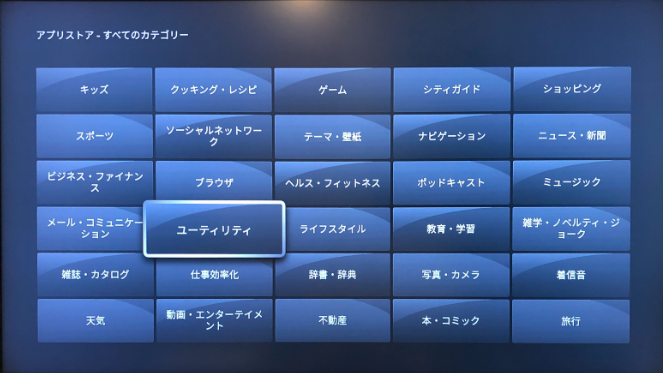
AirReceiverをインストール
表示されたリストから、AirReceiverを見つけ、インストールします。
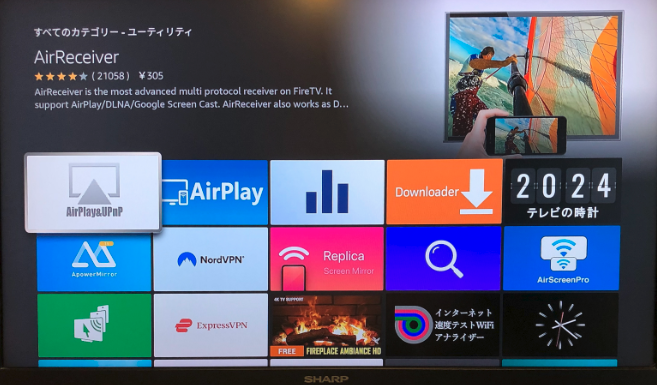
AirReceiverの起動
Fire TVのアプリ一覧からAirReceiverを起動します。
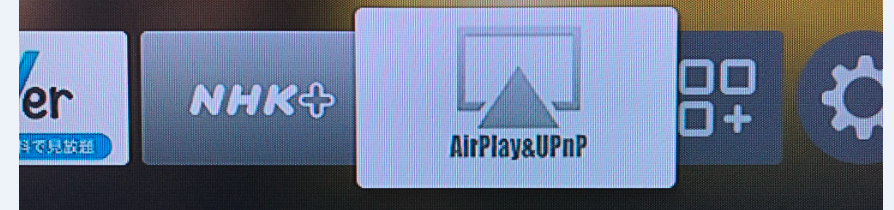
起動したら画面右にある「設定」に入ります。
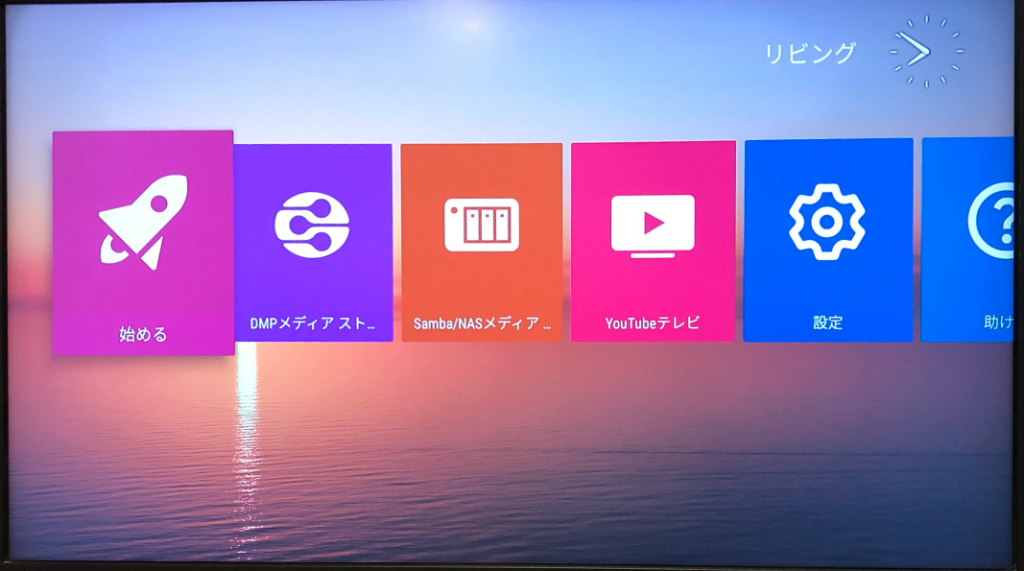
設定画面でデバイス名を設定します。ここでは名前を「リビング」に設定しました。
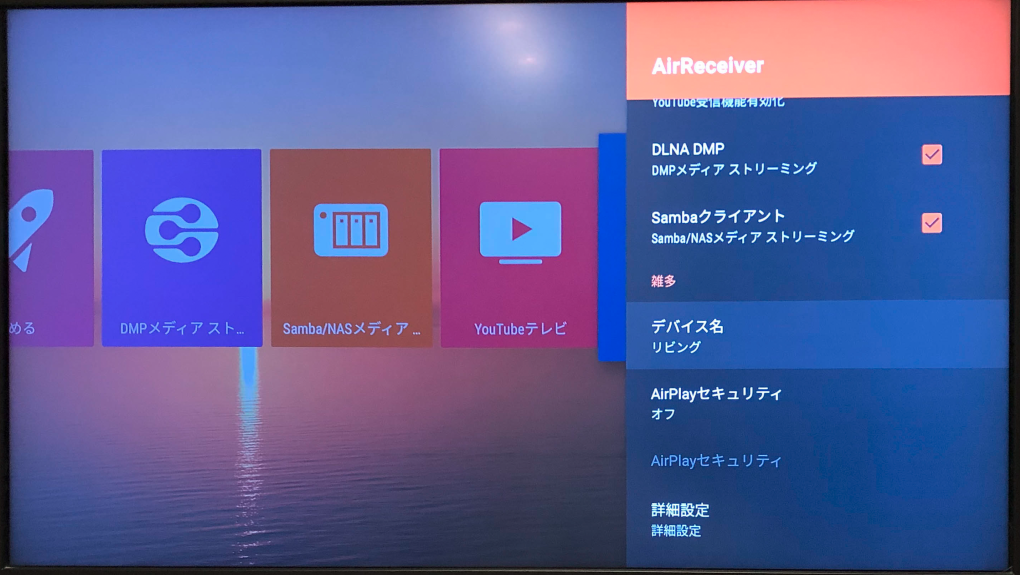
設定画面を終了して元の画面に戻ります。この画面で「始める」を選択します。
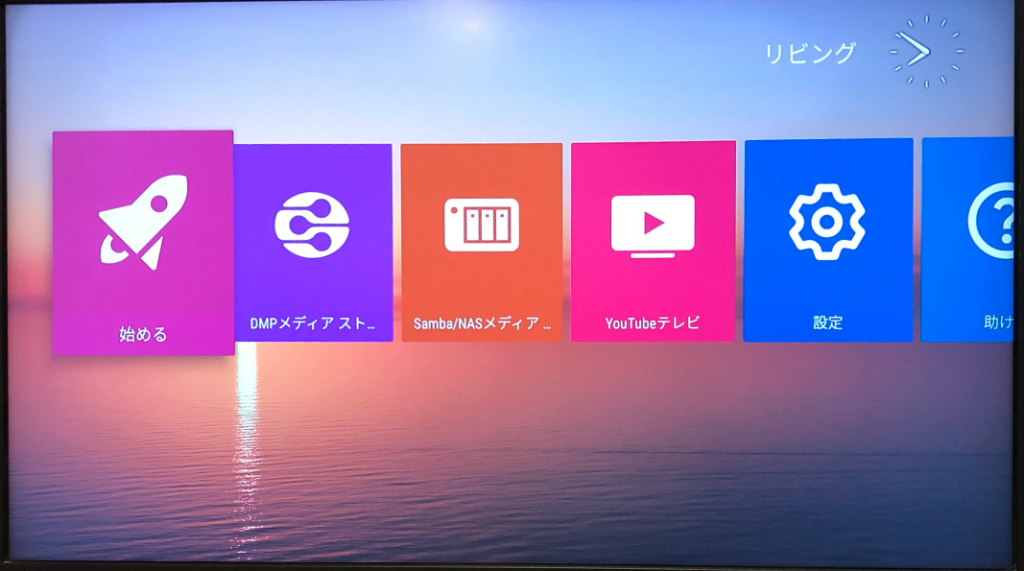
待ち受けの状態になります。
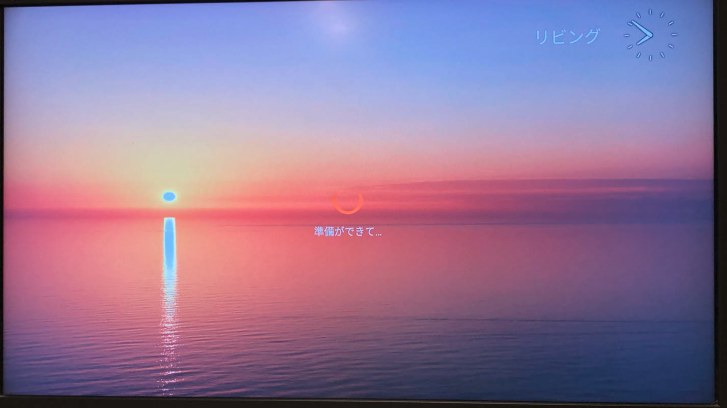
ChromeからAirReceiverにキャスト
Chrome右上の「…」メニューから、保存して共有 > キャスト を選択します。
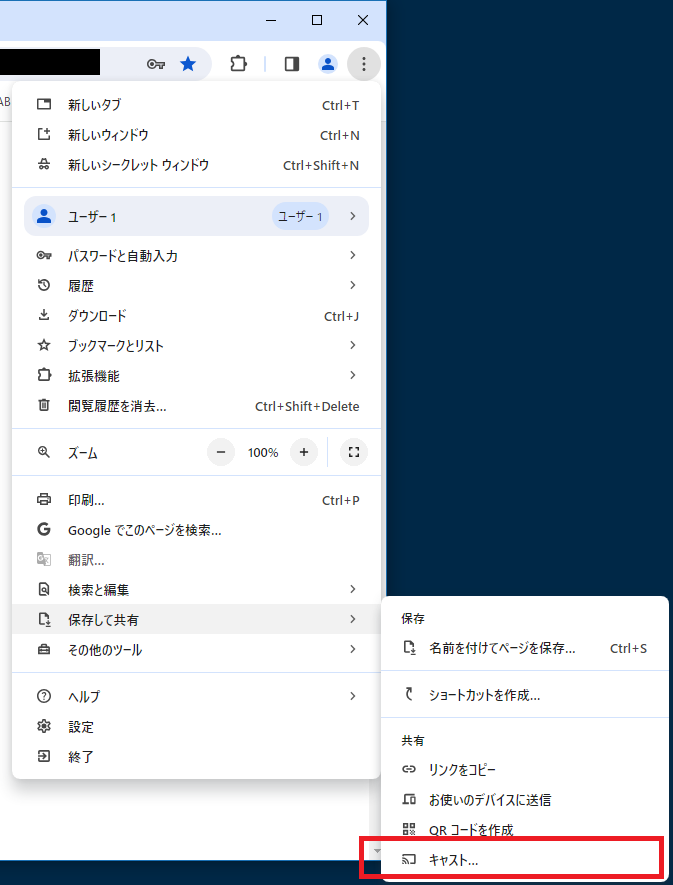
ミラーリング先として、AirReceiverにつけた名前を選択します。(例:リビング)
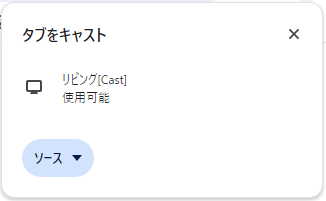
テレビ画面にChromeで表示しているウェブサイトの画面が表示されたら成功です。
アプリの終了とバックグラウンド実行
AirReceiverはバックグラウンド実行に対応しています。AirReceiverアプリから抜ける際、以下のような選択が出ますので、「バックグラウンドで実行」を選択しておくと、アプリ画面を終了しても、AirPlayによるミラーリングを受け付けてくれます。
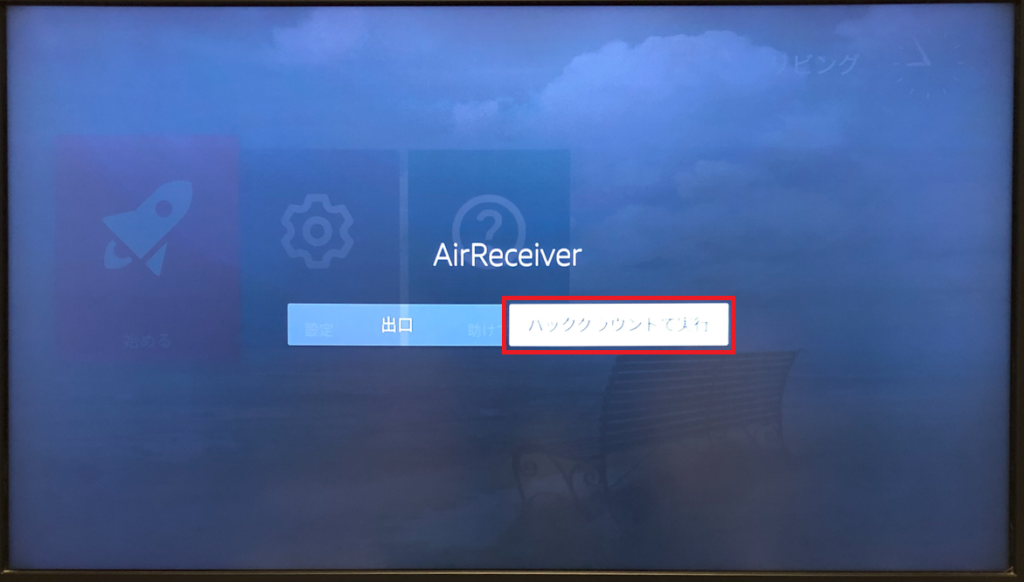
まとめ
本記事では、Amazon Fire TVで、Chromeの画面をキャストできるアプリ「AirReceiver」を紹介しました。
